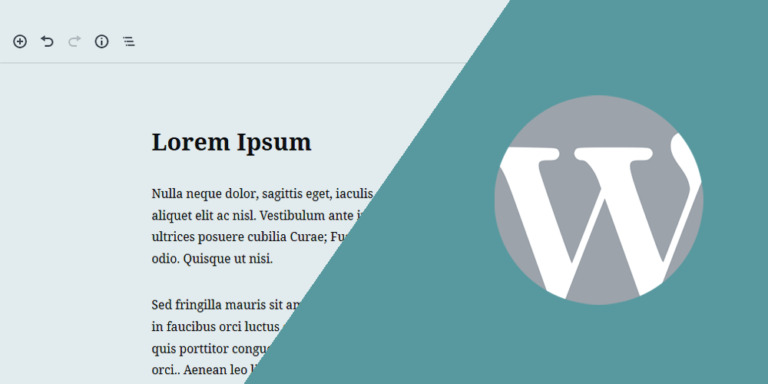En este tutorial, te mostraremos cómo permitir que usuarios puedan moderar los comentarios de WordPress en el frontend. Tus usuarios podrán:
- Aprobar comentarios desde el frontend
- Marcar comentarios como spam desde el frontend
- Revisar comentarios y enviarlos a la papelera desde el frontend
- Moderar comentarios sin iniciar sesión en el panel de wp-admin
La moderación frontal de los comentarios de WordPress puede ser muy útil si tu sitio recibe cientos de comentarios diariamente y quieres contratar a una persona que filtre los comentarios, marque los comentarios que contienen spam, apruebe los comentarios que son adecuados, etc.
Y lo mejor es que te mostraremos cómo tus usuarios pueden administrar comentarios de WordPress sin tener que iniciar sesión en wp-admin.
Para ello, usaremos el plugin WP Frontend Admin, el cual te permite crear rápidamente aplicaciones web desde usando cualquier plugin de WordPress tras bambalinas.
Puedes crear un panel de control front-end en el que tus usuarios administren sus sitios completamente sin usar wp-admin.
Puedes obtener el plugin aquí:
Tú puedes probar el plugin premium en tu sitio web gratis por 7 días.
1- Muestra los comentarios de WordPress en el frontend
Para gestionar los comentarios de WordPress en el frontend, necesitamos mostrarlos en una página frontal; y es bastante sencillo hacerlo con WP Frontend Admin.
Solo tienes que seguir estos sencillos pasos:
- Entra a Comentarios en wp-admin.
- Haz clic en Ver en el frontend.
Con estos dos simples clics, mostrarás la sección de comentarios de WordPress en el front-end.
Importante
WP Frontend Admin es compatible con los siguientes constructores de páginas:
- Elementor
- Visual Composer
- Gutenberg
- Divi
- Beaver Builder
- WP Page Builder
- Page Builder by SiteOrigin
- Oxygen
- Live Composer
- Brizy
- Etc.
Puedes mostrar los comentarios de WordPress en el frontend pegando este shortcode en una página creada con tu constructor de páginas preferido:
[vg_display_admin_page page_url="edit-comments.php"]
Después de eso, tienes que hacer clic en Vista previa porque WP Frontend Admin no muestra el contenido del administrador en el modo de edición, sino en el modo de vista previa.
2- Configura tu página de comentarios en el front-end
WP Frontend Admin mostrará tus comentarios de WordPress en el frontend.
Verás un panel de configuración rápida en la parte izquierda de tu pantalla, el cual te permitirá configurar fácilmente tu nueva página de comentarios en el frontend.
Puedes empezar a configurar tu página seleccionando la siguiente información:
- Título de la página: Escribe aquí el título de la página. Por ejemplo, puedes llamarla “Comentarios”.
- URL slug: Aquí tienes que introducir el slug de la URL usando solo palabras clave.
- Plantilla: Selecciona la plantilla por defecto para utilizar las opciones del tema o la página heredará la plantilla que selecciones en tu constructor de páginas.
- Añadir a menú: Selecciona el menú donde quieres añadir esta página. Si estás creando un dashboard desde el frontend, selecciona el menú de navegación que le has asignado.
3- Oculta cualquier elemento innecesario de tu página
Con WP Frontend Admin, puedes eliminar u ocultar cualquier elemento de tus páginas front-end que consideres innecesario.
Para ello, no tienes que escribir ninguna línea de código. Solo tienes que seguir estos dos pasos:
- Haz clic en Ocultar elemento.
- Haz clic en el elemento que quieras ocultar.
Algo importante es que debes repetir estos dos pasos con cada elemento que quieras ocultar.
También puedes marcar la casilla Ocultar notificaciones añadidas por otros plugins o temas para evitar que los usuarios vean las notificaciones de wp-admin en el frontend.
4- Edita cualquier texto de tu página frontal de comentarios
Además de ocultar elementos innecesarios para que tus páginas sean más limpias y elegantes, puedes editar los textos de tus páginas frontend para personalizarlas aún más.
Solo tienes que seguir estos tres sencillos pasos:
- Haz clic en Editar textos.
- Puedes editar todos los textos que quieras.
- Haz clic en Edición terminada.
5- Publica tu página frontend de comentarios
Por último, haz clic en Guardar en el panel de configuración rápida para guardar los cambios y publicar tu nueva página frontend de comentarios.
Finalmente, este es el aspecto que tendrá tu página frontend de comentarios para tus usuarios conectados que tengan los permisos necesarios para gestionar los comentarios de WordPress.
Es importante mencionar que solo los usuarios con el permiso edit_posts tendrán acceso a ver y gestionar los comentarios de WordPress en el frontend. Si quieres aprender a asignar ese permiso a cualquier rol de usuario, puedes seguir este sencillo tutorial que hemos preparado para ti.
¡Listo!
Así es como puedes permitir que usuarios puedan moderar comentarios desde el frontend. Puedes mostrar cualquier página de wp-admin en el frontend par crear aplicaciones web y tableros de control front-end.
Tú puedes probar el plugin premium en tu sitio web gratis por 7 días.